
お疲れさまです。ゆかです。
私がメルマガを一から準備して発行するまでをブログに載せていこうと思います。
これからマイスピー(MyASP)を使ってメルマガを発行しようとしている方向けに
具体的な手順や使い方を載せていきますので参考にしていただけると嬉しいです。
目次
マイスピーに申し込む前に、必ず以下2点が必要になります。
申込手続きをする前に準備しておきましょう。
マイスピーには以下4つのプランがあります。
| ビギナープラン | パーソナルプラン | スタンダードプラン | マッハプラン | |
| 初期費用 | 0円 | 0円 | 0円 | 110,000円 |
| 月払い契約 (カード払いのみ) |
初月:3,300円 2か月目以降 3,300円 |
初回60日分:13,200円 3か月目以降 6,600円 |
初月:11,000円 2か月目以降 11,000円 |
初月:初期費用+33,000円 2か月目以降 33,000円 |
| 1年契約 (銀行振込のみ) |
36,000円 9%(△3,600円)OFF |
72,000円 9%(△7,200円)OFF |
118,000円 10%(△14,000円)OFF |
360,000円 9%(△36,000円)OFF |
| サーバー | VPS (共用) |
VPS (専用IP) |
VPS (専用IP) |
高速な専用サーバー 4コアCPU・32GBメモリ 配信サーバー2台 |
詳しいプラン内容はマイスピー公式サイトで確認できます→マイスピー料金プラン一覧
初めて契約するときは「ビギナープラン」と「スタンダードプラン」で迷うかもしれませんが、断然「パーソナルプラン」を選んでください!
その理由はサーバーにあります。
ビギナープランの場合、サーバーが共用で別のユーザーと同じサーバーを使うことになります。
サーバーを共用するユーザーが迷惑メールに入りやすいメルマガを配信していたり、大量のメールマガジンを送信することがあると、自分のメールマガジンにも影響を受けて到達率(※)が悪くなる可能性があります。
(※)到達率:送信したメルマガが受信ボックスに入る割合
例えるなら、共用トイレを使うか、自分専用のトイレを使うかということです。
同じ共用トイレを使っている人が汚したり、詰まらせたりすると自分にも悪影響があるのと同じです。
マイスピーのプランを選ぶなら、自分専用のサーバーを持てる「パーソナルプラン」を選びましょう。
スタンダードプランでマイスピーを申し込むときには、希望するドメインの候補を3つ記載する必要があります。(※下記赤字部分)
↓
希望ドメインの候補を3つまで記入して下さい。
(新規で取得します)
例:example.com、example.biz、example.netなど
候補1:
候補2:
候補3:
※ドメインは半角英数字でご入力ください。
記号はハイフン(-)のみ使用可能です。
※あるいは、既にお持ちのドメインを使いたい場合は、
別途ご相談下さい。
申し込みする前に希望ドメイン3つを決めておきましょう!
この2つが決まったらいよいよマイスピーの申し込みです。
ちなみに、ツイブラを購入している人は、ツイブラメンバーサイトから申し込みすると1ヵ月分の利用料が無料になるので必ずツイブラ経由で申し込んでくださいね!!
ツイブラを購入していない人は、こちらの料金プランのページから申し込むことができます。
↓
私は1年契約のため銀行振り込みでの支払いとなり、申し込み完了メールに振込口座が載っていました。
早速、銀行振り込みで料金を支払ったところ、数時間以内に【ご契約者様専用「マイページ」のご案内】がメールで届きました。
ただ、マイページは契約内容などを確認するページで、メルマガを作るページは別にあるようです。
ドメインもまだ決まっていないので、まずはドメインの発行を待ちます!
マイページでできることは以下の通りです。
メルマガなどを作るページは別ページになります。
マイスピーマイページへのログインはこちら。
↓
https://member.myasp.jp/my_page/login
メルマガの作成ができるページはマイページとは別です。
そのページのログイン情報は、
【MyASP】マイスピーのアカウントのご用意ができました/ログイン情報のご案内
というメールで通知されます。
アカウントの準備ができたらいよいよメルマガの作成に入ります!
メルマガを配信する前に基本情報を設定していきます。
マイスピーのシナリオとは、メルマガを管理する箱(フォルダ)のようなものです。
まずシナリオという箱を作って、その中でメールを作成したり読者を登録していきます。
管理画面左上の「シナリオ新規作成」からシナリオを作っていきます。
「無料メルマガ」を選んだら「次へ」をクリックします。
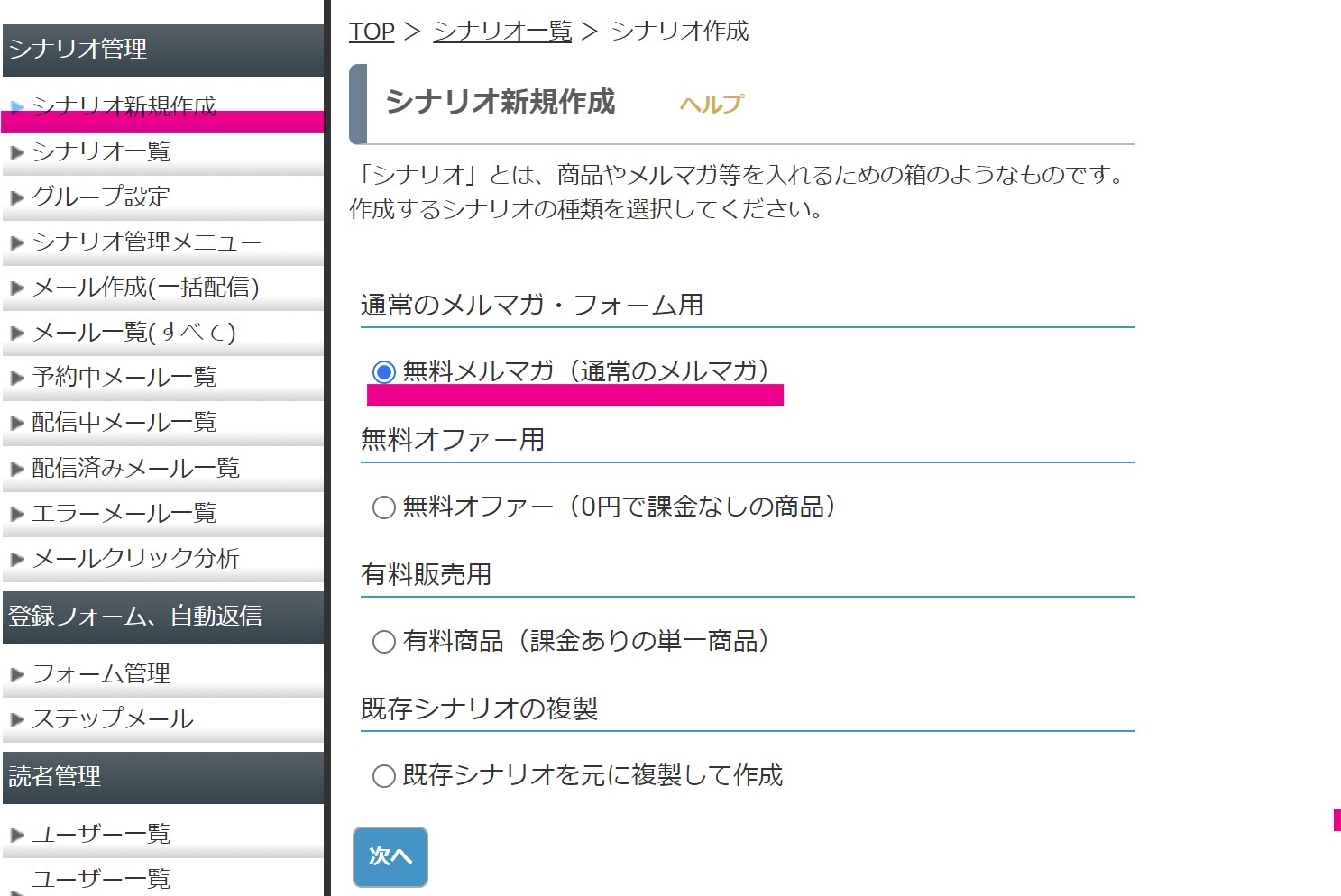
次にシナリオの内容を登録します。
シナリオの名前を付けます。
差出人メールアドレス、管理人メールアドレスは既定値が入力されているのでそのままでOKです。
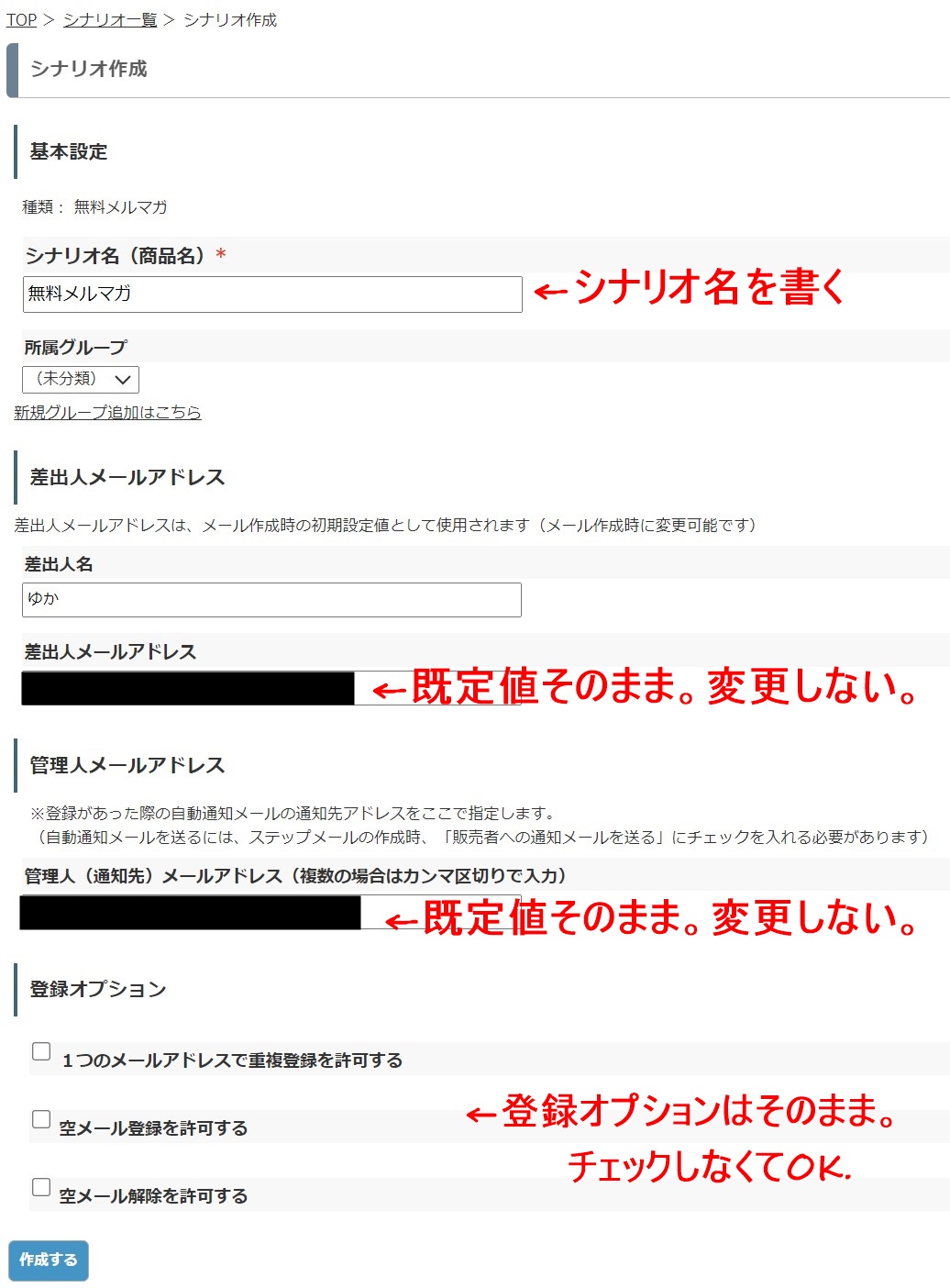 「作成する」ボタンを押すとシナリオが新規作成されます。
「作成する」ボタンを押すとシナリオが新規作成されます。
登録フォームの作り方はこちらのサイトをご覧ください。
↓
ヘッダーとフッターの作り方はこちらのサイトをご覧ください。
↓
![]()
ゆか
【陽気な人見知りがブログ×Twitterで収益化する様子を発信中】人間関係が苦手で人と会わない副業を探す→ブログノウハウに出会ってアドセンスブログとサイトアフィリエイト開始→Twitterを始めてブログ×Twitterで副業開始→アドセンスブログのgoogle平均掲載順位5位→ブログ2本をゼロから収益化する様子を発信中

だだ下がりの積立NISAはヤバいのか

ラッキーをつかみ取る方法

これ真夏に売れるのよね

食の阪神百貨店はなぜ最強なのか

他人の意見なんて気にしなくていいんじゃないと確信した出来事
コメントフォーム